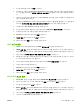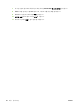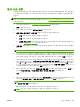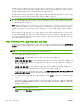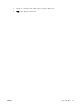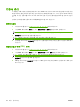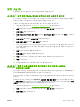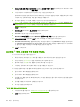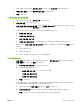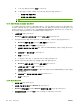HP CM8060/CM8050 Color MFP with Edgeline Technology-System Operator's Guide
3.
화면 왼쪽에 있는 메뉴에서 컬러/한도 제한을 선택한 다음 컬러 제한 탭을 선택하십시오.
4.
액세스 제어 레벨 영역에서 맞춤형 액세스 제어를 선택하십시오.
5.
적용을 누르십시오.
2 단계: 장치 액세스 제어 레벨 설정
1.
화면 왼쪽에 있는 메뉴에서 장치 로그인을 선택하십시오.
2.
장치 이용 권한 탭을 선택하십시오.
3.
장치 기능에 대한 엑세스 제어 레벨 영역에서 맞춤형 액세스 제어를 선택하십시오. 페이지가 새로
고쳐질 때까지 기다린 다음 맞춤 지정을 누르십시오.
4.
사용자가 로그인해야 사용할 수 있도록 다음 확인란을 선택하십시오.
●
운영자 응용 프로그램
●
전문용 색상 품질로 복사
●
전자 우편 응용 프로그램
●
전문용 색상 품질로 인쇄(이 항목은 페이지 하단의 컬러 인쇄 제어 영역에 있습니다.)
5.
페이지 하단의 장치 기능별 기본 로그인 방법 영역에서 다음 응용 프로그램에 대해 기본값을 선택
하십시오.
●
운영 응용 프로그램
●
응용 프로그램 복사
●
전자 우편 응용 프로그램(스캔 후 전자 우편에 첨부)
3 단계: 권한 집합 구성
1.
장치 사용자 권한 집합의 기본 권한을 변경해야 합니다. 장치 이용 권한 탭의 권한 집합 목록에서
장치 사용자를 선택한 다음 편집을 누르십시오.
a.
전자 우편 응용 프로그램 확인란을 선택하십시오.
b.
다음 확인란을
지우십시오
.
●
운영자 응용 프로그램 및 그 아래 있는 모든 항목
●
전문용 색상 품질로 복사
●
전문용 색상 품질로 인쇄
c.
확인을 누르십시오.
2. 이제 편집된 장치 사용자 권한 집합의 복사본을 만든 다음 업데이트하여 전문가용 인쇄 및 복사
의 사용을 허용받은 사용자를 위한 새 권한 집합을 만듭니다.
a.
권한 집합 영역에서 장치 사용자를 선택하고 복사를 누르십시오
b.
새 권한 집합 이름 확인란에 "전문용 색상 품질 허용됨"과 같은 이름을 입력하십시오.
확인을 누르십시오. 새 권한 집합이 목록에 나타나는지 확인하십시오.
KOWW
보안 구성 예
75